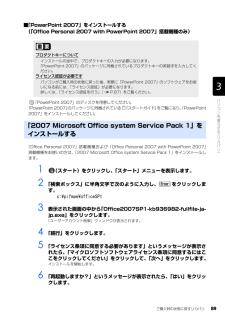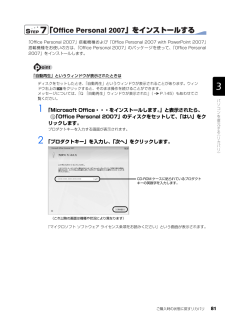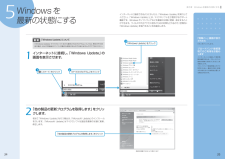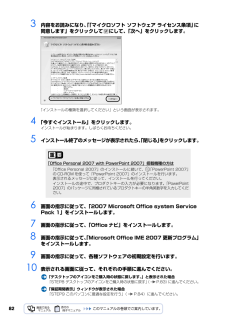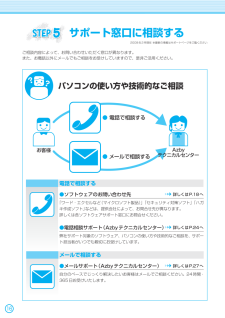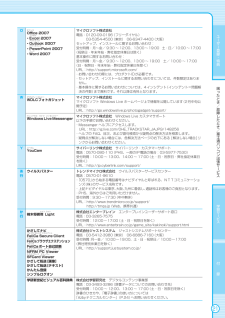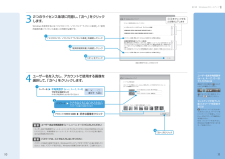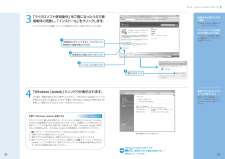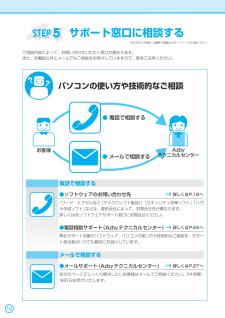Q&A
取扱説明書・マニュアル (文書検索対応分のみ)
"マイク"1 件の検索結果
"マイク"22 件の検索結果
全般
質問者が納得【Vista-音がでない】外しているかもしれませんが、以下のFixItを実施ください。http://support.microsoft.com/gp/no_sound/jaなお、富士通のサイトのサポート情報は、以下の通りです。直らない場合は、富士通のサポートに相談するのがよいと思います。https://www.fmworld.net/cs/azbyclub/qanavi/jsp/qacontents.jsp?rid=171&PID=7603-9242
5487日前view99
ご購入時の状態に戻すリカバリ 89目的に合わせてお読みください■「PowerPoint 2007」をインストールする (「 Office Personal 2007 with Pow erPoint 2007」搭載機種のみ)「PowerPoint 2007」のディスクを用意してください。「PowerPoint 2007」 のパッケージに同梱されている 『スタートガイド』をご覧になり、「PowerPoint 2007」をインストールしてください。「Office Personal 2007」搭載機種および「Office Personal 2007 with PowerPo int 2007」 搭載機種をお使いの方は、「2007 Microsoft Office sy stem Service Pack 1」をインストールし ます。1 (スタート)をクリックし、「スタート」メニューを表示します。2 「検索ボックス」に半角文字で次のように入力し、 をクリックします。c:\pifmae\officeSP13 表示された画面の中から「Office2007SP1-kb936982-fullfile-ja-jp.ex...
ご購入時の状態に戻すリカバリ 81目的に合わせてお読みください「Office Personal 2007」をインストールする「Office Personal 2007」搭載機種および「Office Personal 2007 with PowerPo int 2007」 搭載機種をお使いの方は、「Office Personal 2007」のパッケージを使って、 「Office Personal 2007」をインストールします。「自動再生」というウィンドウが表示されたときは1 「Microsoft Office・・・をインストールします。 」と表示されたら、「Office Personal 2007」のディスクをセットして、 「はい」をクリックします。プロダクトキーを入力する画面が表示されます。2 「プロダクトキー」を入力し、「次へ」をクリックします。「マイクロソフト ソフトウェア ライセンス条項をお読みください」という画面が表示されます。ディスクをセットしたとき、「自動再生」というウィンドウが表示されることがあります。ウィンドウ右上の をクリックすると、そのまま操作を続けることができます。メッセージについては、...
3 3第5章 Windowsを最新の状態にする5Windowsを最新の状態にするインターネットに接続できるようになったら、「Windows Update」を実行してください。「Windows Update」とは、マイクロソフト社が提供するサポート機能です。Windowsやソフトウェアなどを最新の状態に更新・修正することができます。ウイルスや不正アクセスを防ぐための対策もされるので、定期的に「Windows Update」を実行することをお勧めします。「Windows Update」について「Windows Update」でマイクロソフト社から提供されるプログラムについては、弊社がその内容や動作、および実施後のパソコンの動作を保証するものではありませんのでご了承ください。1インターネットに接続し、「Windows Update」の画面を表示させます。2「他の製品の更新プログラムを取得します」をクリックします。初めて「Windows Update」を行う場合は、「Microsoft Update」のインストールを行います。「Microsoft Update」はマイクロソフト社製品を最新の状態に更新、修正し...
823 内容をお読みになり、「「マイクロソフト ソフトウェア ライセンス条項」 に 同意します」をクリックして にして、「次へ」をクリックします。「インストールの種類を選択してください」という画面が表示されます。4 「今すぐインストール」をクリックします。インストールが始まります。しばらくお待ちください。5 インストール終了のメッセージが表示されたら、「閉じる」をクリックします。6 画面の指示に従って、「2007 Microsoft Office system Service Pack 1」をインストールします。7 画面の指示に従って、「Office ナビ」をインストールします。8 画面の指示に従って、「Microsoft Office IME 2007 更新プログラム」 をインストールします。9 画面の指示に従って、各種ソフトウェアの初期設定を行います。10 表示される画面に従って、それぞれの手順に進んでください。「デスクトップのアイコンをご購入時の状態に戻します。」と表示された場合「STEP8 デスクトップのアイコンをご購入時の状態に戻す」 (P.83)に進んでください。「保証期間表示」ウィンドウが表...
ソフトウェアのお問い合わせ先お使いの機種により搭載されているソフトウェアは異なります。ソフトウェアのお問い合わせ先は各ソフトウェア提供会社をご確認のうえ、お問い合わせください。こんなときはこちらにお問い合わせをジーガイドG-GUIDEデジタルテレビボックステレビ関連DigitalTVbox富士通株式会社Azby テクニカルセンターP.24おすすめコンテンツメニューおすすめ番組ガジェットエクセルExcel 2007アウトルックマイクロソフト製品Outlook 2007マイクロソフト株式会社(Office 2007 をご覧ください。)P.21パワーポイントPowerPoint 2007ワードWord 2007インターネット エクスプローラInternet ExplorerウィンドウズWindows メール富士通株式会社Azby テクニカルセンターP.24ウィンドウズ メディア センターWindows Media Centerウィンドウズ メディア プレーヤーWindows Media Playerノートン インターネット セキュリティNorton Internet Securityウイルスバスタートレンドマイクロ...
サポート窓口に相談する2009 年 2 月現在 ※最新の情報はサポートページをご覧くださいご相談内容によって、お問い合わせいただく窓口が異なります。また、お電話以外にメールでもご相談をお受けしていますので、是非ご活用ください。パソコンの使い方や技術的なご相談● 電話で相談するお客様● メールで相談するAzbyテクニカルセンター電話で相談する●ソフトウェアのお問い合わせ先 詳しくは P.18 へ「ワード・エクセルなど(マイクロソフト製品)「セキュリティ対策ソフト」」「ハガキ作成ソフト」などは、提供会社によって、お問合せ先が異なります。詳しくは各ソフトウェアサポート窓口にお問合せください。●電話相談サポート(Azby テクニカルセンター) 詳しくは P.24 へ弊社サポート対象のソフトウェア、パソコンの使い方や技術的なご相談を、サポート担当者がいつでも親切にお受けしています。メールで相談する●メールサポート(Azby テクニカルセンター) 詳しくは P.27 へ自分のペースでじっくり解決したいお客様はメールでご相談ください。24 時間・365 日お受けいたします。16
OオフィスOffice 2007エクセル・Excel 2007アウトルック・Outlook 2007パワーポイント・PowerPoint 2007ワード・Word 2007WダブルディーエルシーWDLC フォトガジェットウィンドウズ ライブ メッセンジャーWindows Live MessengerYあ行か行ユーカムYouCamウイルスバスターエイト ライト柿木将棋Ⅷ Lightかざしてナビフェリカ セキュア クライアントFeliCa Secure ClientフェリカFeliCa ブラウザエクステンションフェリカFeliCa ポート自己診断エヌエフアールエム ピーシー ビューワーNFRM PC Viewerマイクロソフト株式会社電話:0120-09-0196(フリーダイヤル) 03-5354-4500(東京) 06-6347-4400(大阪)セットアップ、インストールに関するお問い合わせ:受付時間:月~金/ 9:30 ~ 12:00、13:00 ~ 19:00 土・日/ 10:00 ~ 17:00(祝祭日・年末年始・弊社指定休業日は除く)基本操作に関するお問い合わせ:受付時間:月~金/ 9:30 ~ 1...
10 11第1章 Windowsのセットアップ32つのライセンス条項に同意し、「次へ」をクリックします。Windowsを使用するには「マイクロソフト ソフトウェア ライセンス条項」と「使用許諾契約書(ライセンス条項)」の同意が必要です。をクリックすると文章が上下します「マイクロソフト ソフトウェア ライセンス条項」を確認しクリック1画面は機種や状況により異なりますユーザー名を入力し、アカウントで使用する画像を選択して、「次へ」をクリックします。ユーザー名は半角英数字( a~ z、A~ Z、0~ 9)で入力してくださいユーザー名は半角英数字(a~z、A~Z、0~9)で入力してください(%などの記号は入力しないでください)。半角英数字(a~z、A~Z、0~9)で入力しないと、パソコンが正常に動作しなくなる可能性があります。パスワードは、ここでは入力しないでくださいパスワードは後から設定できます。Windowsのセットアップがすべて完了した後に設定してください。なお、パスワードを忘れると、Windowsが起動できなくなります。ご注意ください。ユーザー名を半角英数字(a~z、A~Z、0~9)で入力するには画面右...
3 3第5章 Windowsを最新の状態にする3「マイクロソフト使用条件」をご覧になったうえで使用条件に同意し、「インストール」をクリックします。「ユーザーアカウント制御」ウィンドウが表示されたら、「続行」をクリックします。「Windows Update」ウィンドウが表示されます。この後は、画面の指示に従って操作してください。「Windows Update」ウィンドウが表示されなかった場合は、以下の「手動で「Windows Update」を実行する」を参照して、更新プログラムのインストールを行ってください。画面全体が表示されない場合「Internet Explorer」画面右上のをクリックしてください。「マイクロソフト使用条件」をご覧になった後は「マイクロソフト使用条件」画面右上の をクリックしてウィンドウを閉じてください。Column手動で「Windows Update」を実行するこのパソコンのご購入時の状態では、インターネットに接続しているときに「Windows Update」が自動更新されるように設定されています。ただし、長期間パソコンを使わなかった場合や、パソコンをご購入時の状態に戻した場合な...
学習サ ビス付 録困 たとき/故障したとき/富士通パソコン出張サ ビスユ ザ 登録・特典学習サ ビス付 録困 たとき/故障したとき/富士通パソコン出張サ ビスユ ザ 登録・特典お客様Azbyテクニカ ルセ ンタ ー● 電話で相談す る● メー ルで 相談 するサポート窓口に相談する2009年2月現在 ※最新の情報はサポートページをご覧くださいご相談内容によって、お問い合わせいただく窓口が異なります。また、お電話以外にメールでもご相談をお受けしていますので、是非ご活用ください。電話で相談する●ソフトウェアのお問い合わせ先… …詳しくはP.18へ「ワード・エクセルなど(マイクロソフト製品)」「セキュリティ対策ソフト」「ハガキ作成ソフト」などは、提供会社によって、お問合せ先が異なります。詳しくは各ソフトウェアサポート窓口にお問合せください。●電話相談サポート(Azbyテクニカルセンター) … …詳しくはP.24へ弊社サポート対象のソフトウェア、パソコンの使い方や技術的なご相談を、サポート担当者がいつでも親切にお受けしています。メールで相談する●メールサポート(Azbyテクニカルセンター) … …詳しくは...
- 1